Convertkit 教學:註冊帳號、建立電子報與WordPress 設定!

Convertkit 是一個專門發送電子報的服務,Convertkit 的功能對新手非常友善,同時也有免費版,只是免費版只有試用期有自動發送電子報的功能,過了14天試用期就需要手動發送,而且免費版最大訂閱數為1000人,但卻是無限制電子報發送數量,算是一大利多。
先前有介紹過「Mailchimp」的註冊教學,對 Mailchimp 有興趣的人也可以前往閱讀教學文章。Convertkit 的功能相當容易上手,而且主要是根據電子報訂閱人數來收費,Convertkit 雖然功能簡單,但是相當齊全,而且不會有像是 Mailchimp 超級複雜的收費方式。Convertkit 基本上就是訂閱人數成長到哪,費用就收到哪,相當簡單。
Convertkit 特別適合給新手部落格使用,因為免費版也有 1000訂閱人數,非常夠用了。只是免費版本沒有自動發送電子報的功能,現在做部落格幾乎都是希望電子報發送能夠自動化,例如每天早上八點發布最新電子報。如果你還不知道 Convertkit 如何註冊跟設定,本篇文章會有完整的 Convertkit 教學,也會稍微比較一下 Convertkit 跟 Mailchimp 的差別與費用。
Convertkit 註冊登入
點擊下方網址,前往 Convertkit 網站進行註冊。
進入 Convertkit 之後,需要先註冊一個帳號,點擊右上角進行註冊。
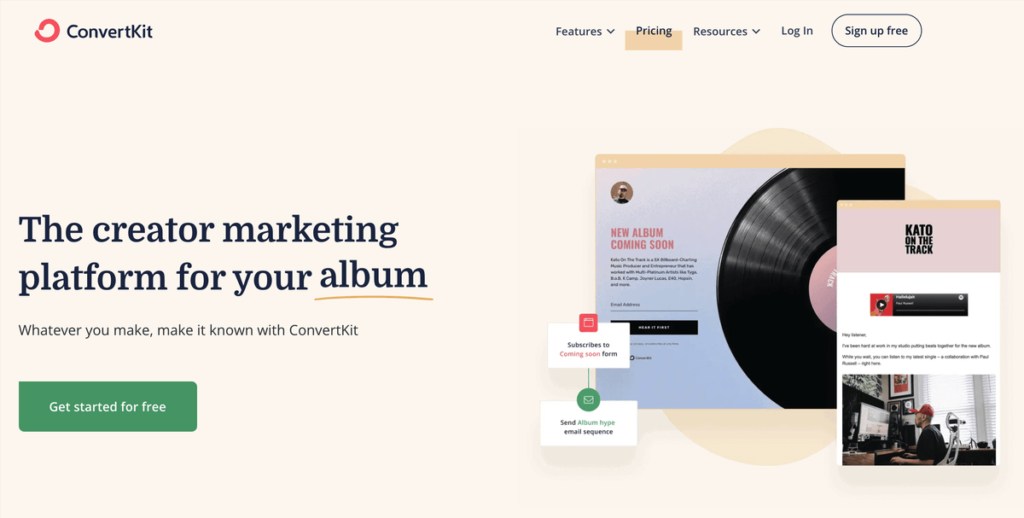
Convertkit 無法使用臉書或是 Google 帳號登入,必須直接使用個人信箱註冊登入。
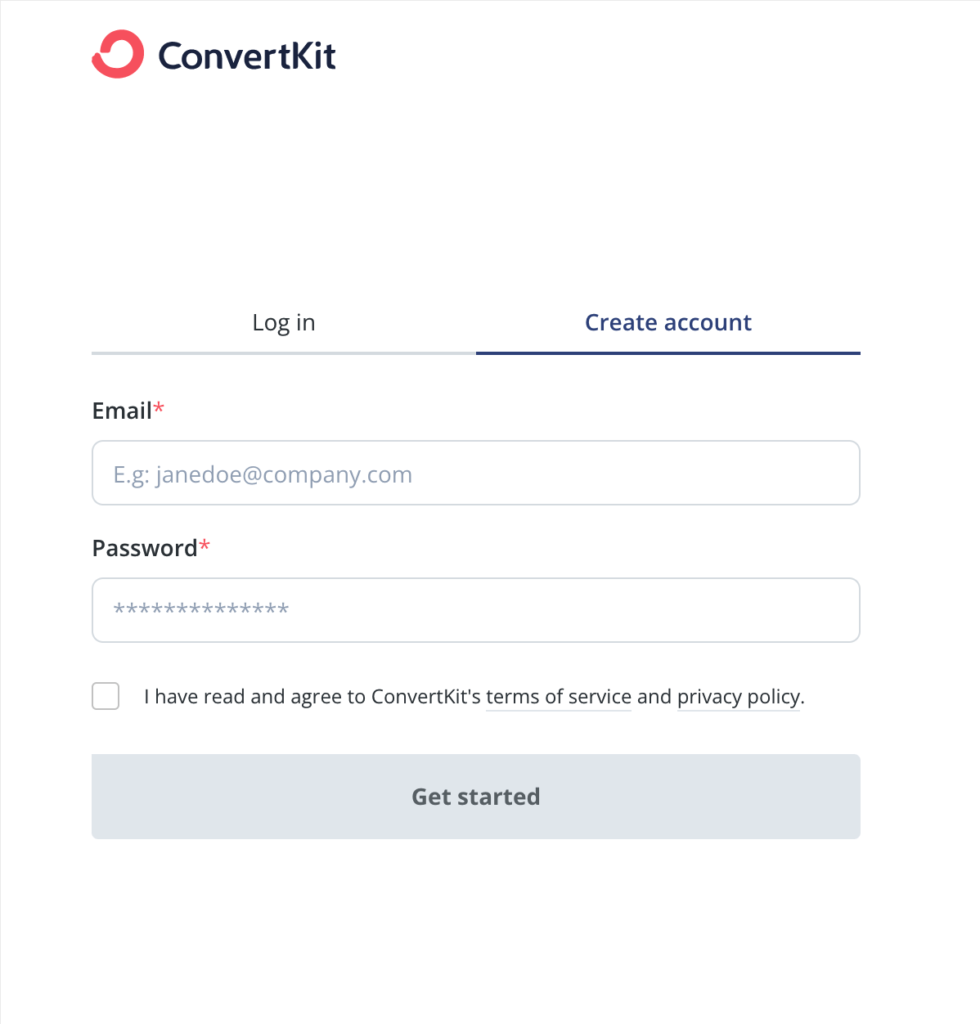
Convertkit 信箱設定
註冊登入之後,點擊右上角的個人頭像,然後點擊「Settings」進行一些設定。
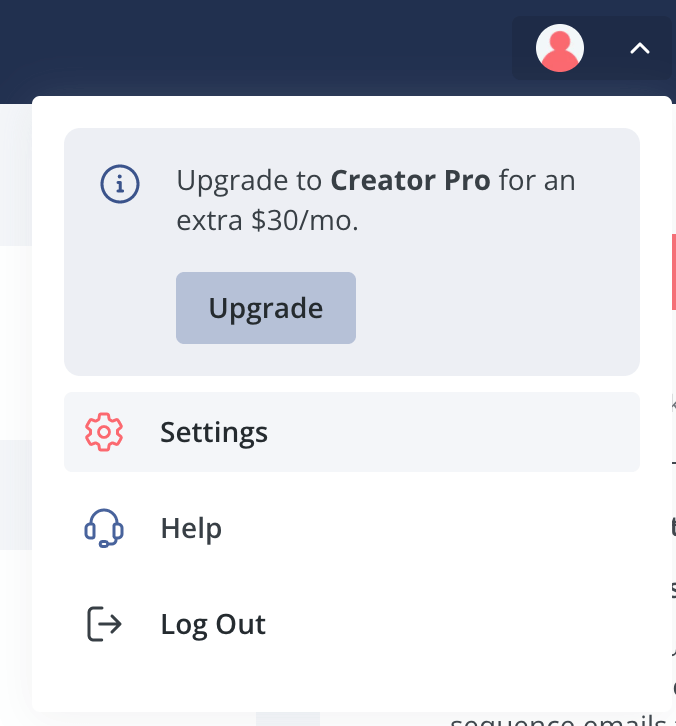
進入設定頁面之後,點擊左側「Email」,你可以新增多組 Email,這部分的功能主要是用在你發送電子報的時候,可以指定你要發送的電子信箱到底要用哪個,相當方便。
換句話說:Convertkit 允許你同時在很多個網站上設定電子報功能,然後每個網站的電子報使用不同的發信信箱,這超級方便。
關於這一點,這也是 Convertkit 的一大優勢之一,有些電子報發送服務,很難用同一個帳號管理多個網站,但是 Convertkit 完全可以,Convertkit 有「Segament 區隔」功能,可以讓你將每個網站的訂閱者分隔開來。
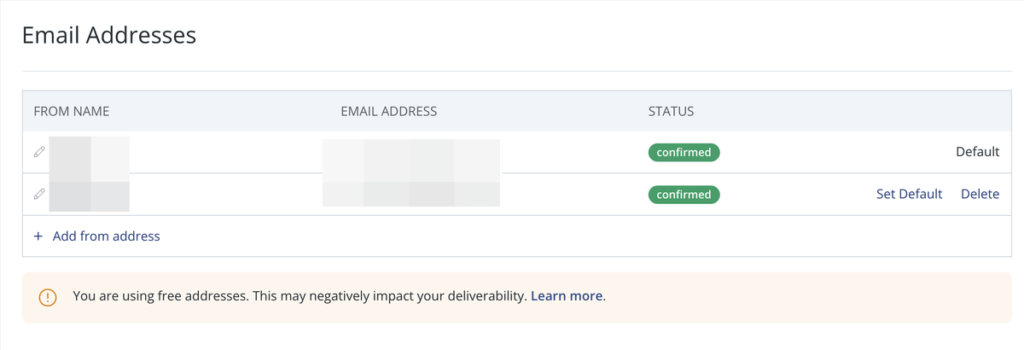
Convertkit 設定 「Sequence」發送時間
另外,下方還可以設定「Sequence」發送時間。
這裡稍微提一下,「Sequence」是一個 Convertkit 超厲害的功能,主要就是你可以製作一系列的電子信件,然後設定在不同的時段分別發送。「Sequence」功能特別適合用在你想製作一系列的課程的時候,鼓勵用戶免費上一系列課程之後,順便訂閱電子報,相當方便。
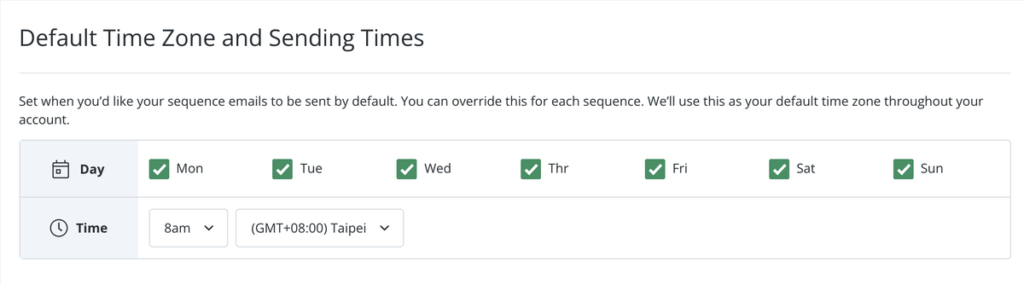
Convertkit 製作電子報
接著回到 Convertkit 後台,點選左上角「Grow」選擇「Landing Page & Forms」準備設定電子報。
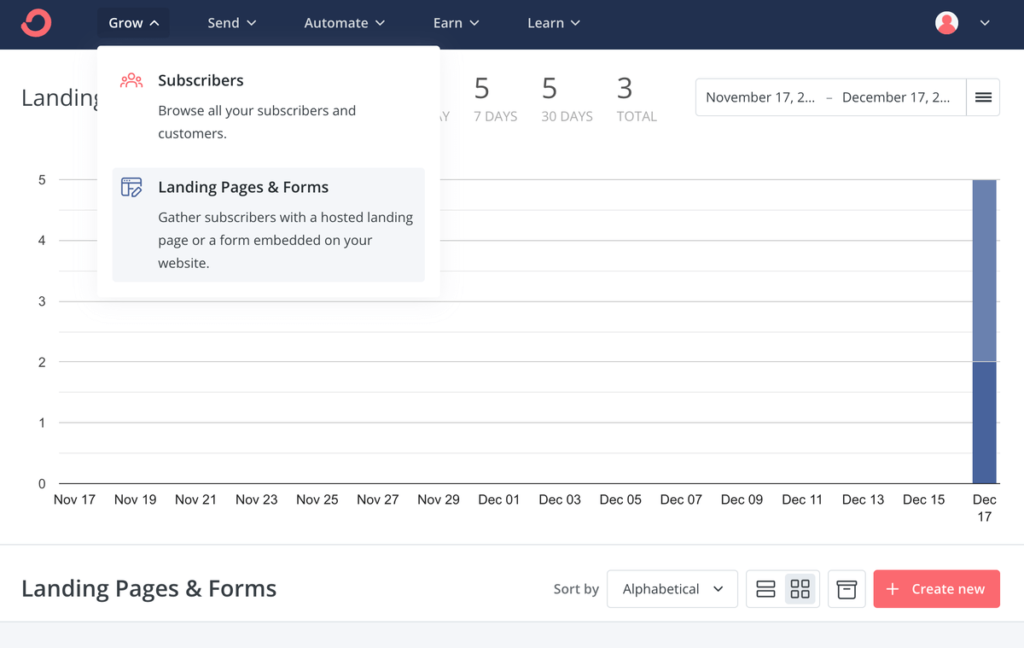
選擇電子報格式
要使用 Convertkit 設定電子報,要選擇「Form」比較方便,這可以直接用來嵌入在網頁裡面。
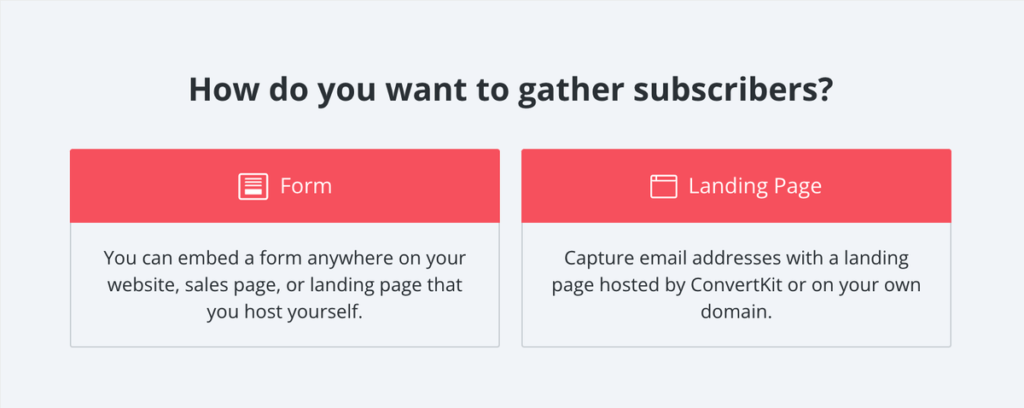
Convertkit 有多種電子報可以選擇,你可以選擇一種你喜歡的來替你的網站製作外觀電子報樣式。
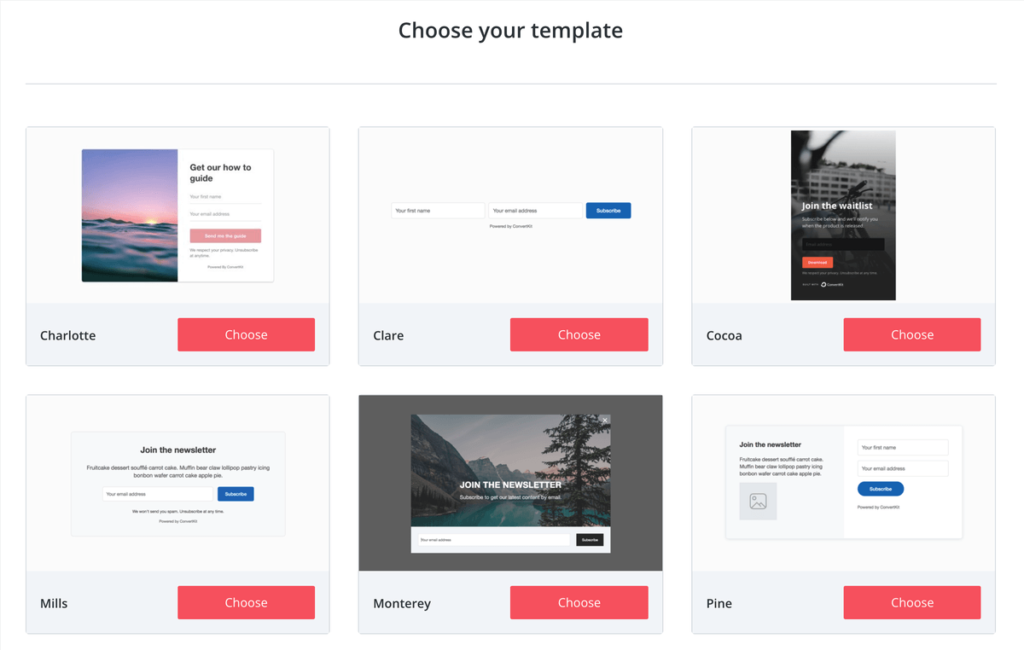
選擇電子報呈現樣式
另外還可以選擇你要哪種電子報形式,是單獨頁面表單形式的電子報 Inline,還是跳出視窗 Modal,或是滑出電子報 Slide in ,或是會固定在頭部的電子報 Sticky bar。選好之後按送出即可。
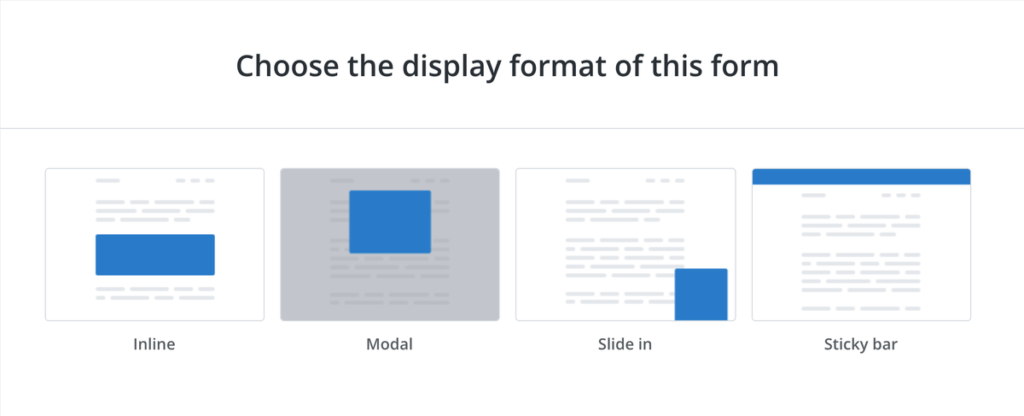
製作電子報
接著你就會進入 Convertkit 電子報編輯頁面,編輯頁面相當直觀,都是一些控制調整一下就可以了。
唯一需要注意的是電子報確認信的設置,需要點擊畫面中「Settings」進行設定。
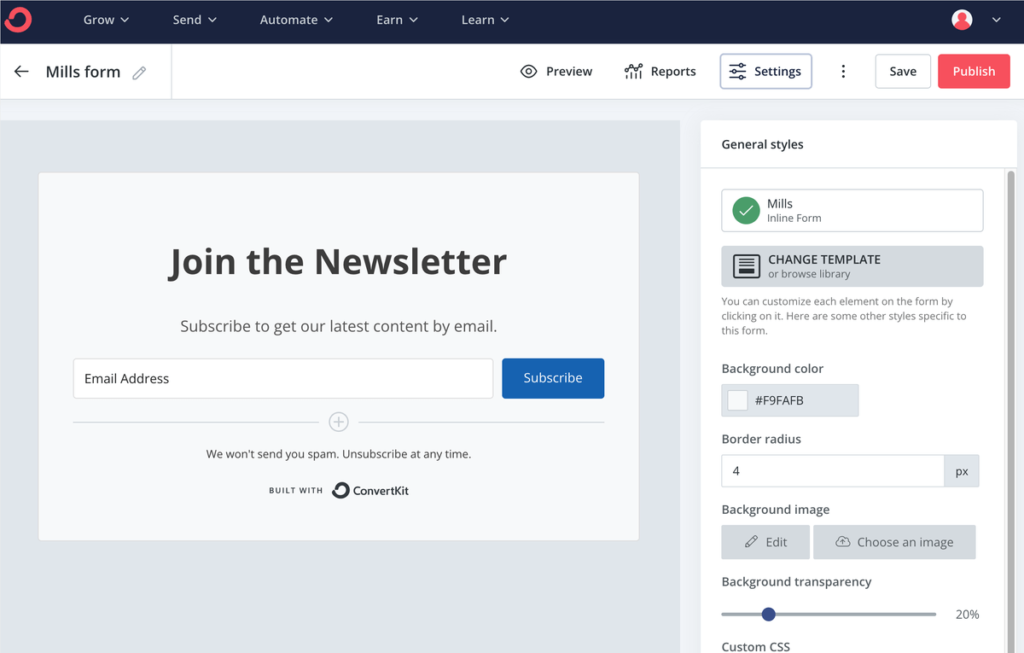
設定訂閱電子報信箱確認信內容
在電子報 Settings 中,「General」主要是可以讓你設定使用者輸入信箱之後,會出現什麼訊息,你可以選擇原地顯示成功訂閱訊息,或是將使用者導入到一個新頁面顯示成功訂閱訊息。
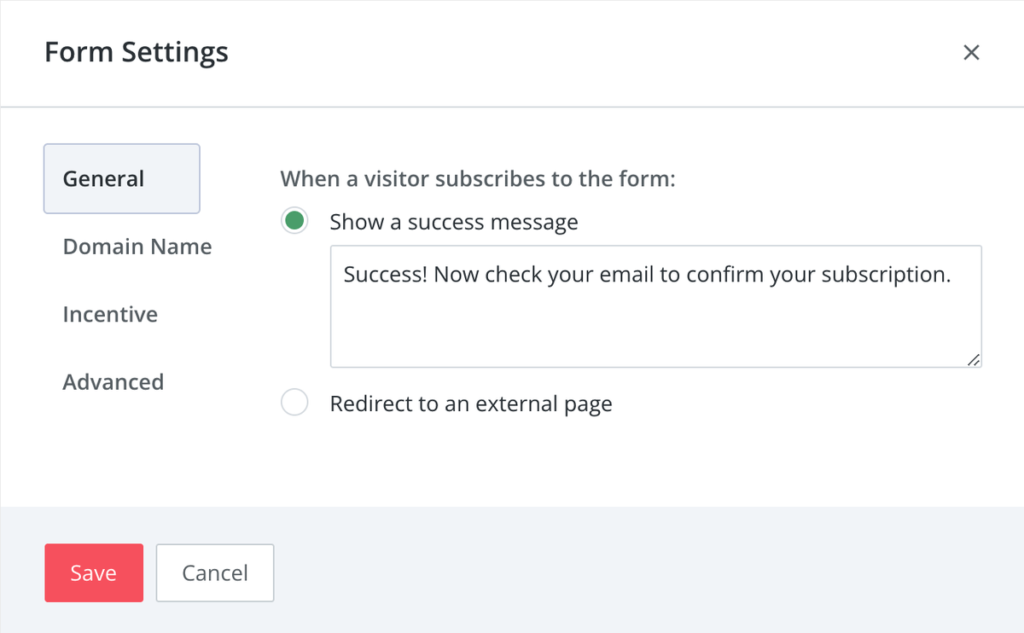
在「Incentive」這部分最重要,可以讓你設置使用者收到信箱確認信的外觀,點擊「Edit Email Contents」你就可以進入編輯你的信箱確認信內容了,相當方便。
下方還有「After confirming redirect to 」選項,用來當使用者點擊確認訂閱按鈕之後,可以將使用者導回自家網站頁面。
一切都設定好之後,回到電子報編輯頁面點擊「Save」儲存離開即可。
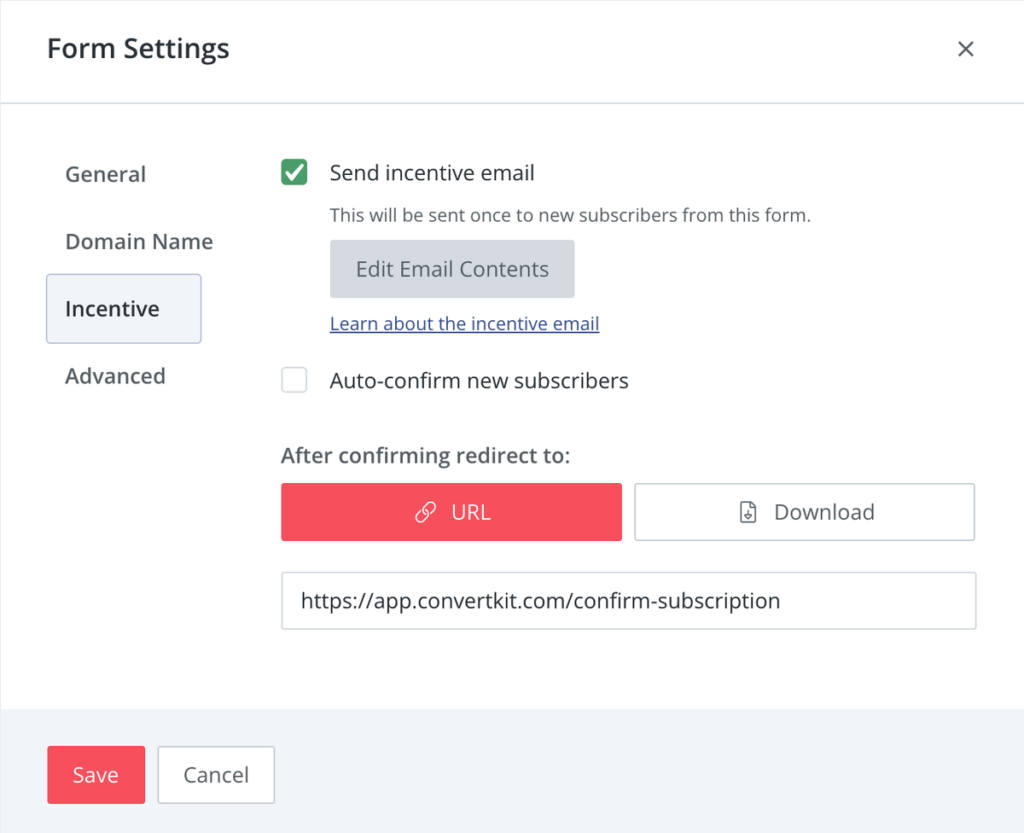
安裝 Convertkit WordPress 外掛
Convertkit 還可以整合 WordPress 網站,直接在 WordPress 搜尋 Convertkit 之後進行安裝。
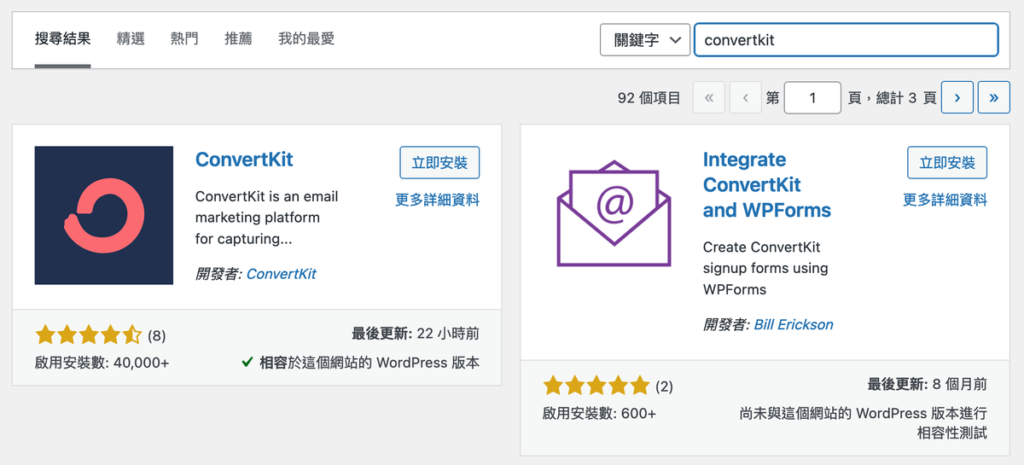
安裝好 Convertkit 外掛之後進入設定頁面,輸入 API Key。Convertkit 的 ApI key 跟 Api secret 你可以回到 Convertkit 官方網站登入之後的右上角頭像,點擊「Settings」進入設定頁面找到。
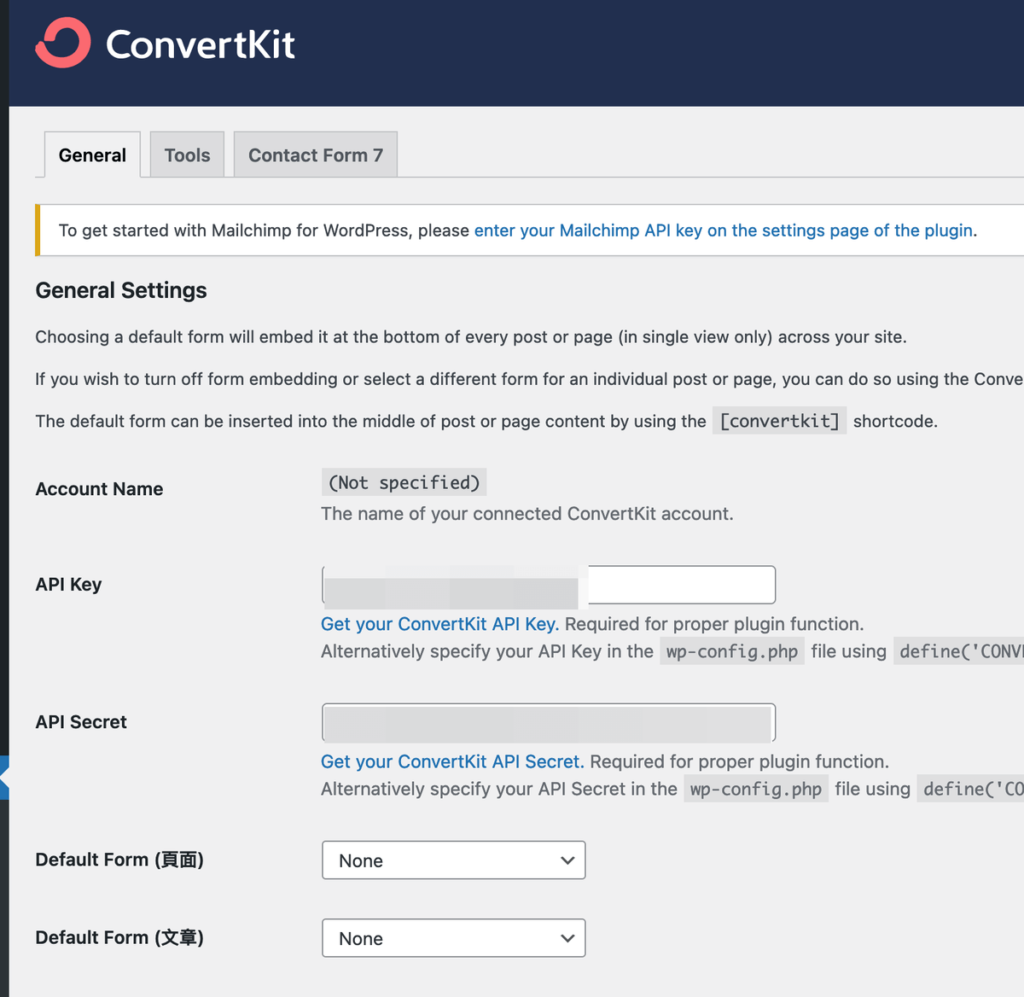
WordPress 設定 Convertkit 電子報並呈現在網站上
填入好 Convertkit 的 ApI key 跟 Api secret 之後,你就可以打開 WordPress 小工具,你會找到「Convertkit Form」,而且你可以在這裡直接選擇你剛剛設定的電子報名稱,到這裡就大功告成了。
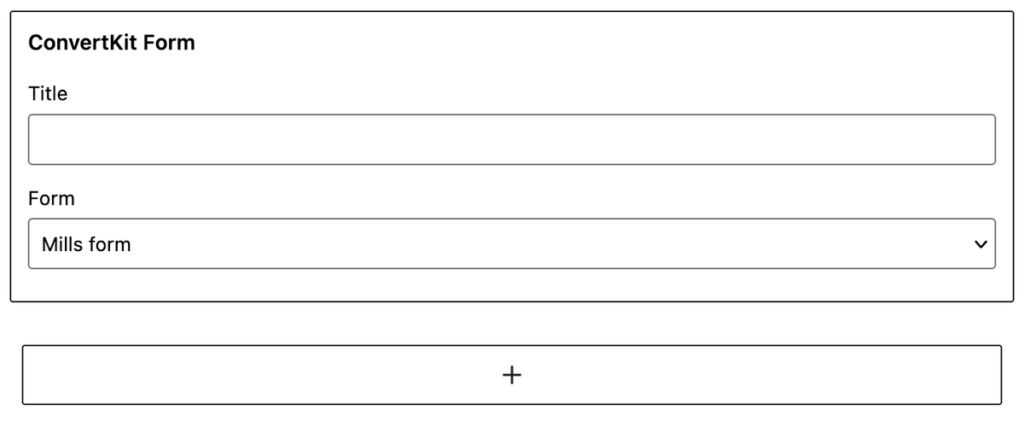
最後回到你的 WordPress 網站,你就會看到出現了電子報的訂閱表單。使用者輸入信箱就可以訂閱了,而你也可以在 Convertkit 後台看到訂閱數。
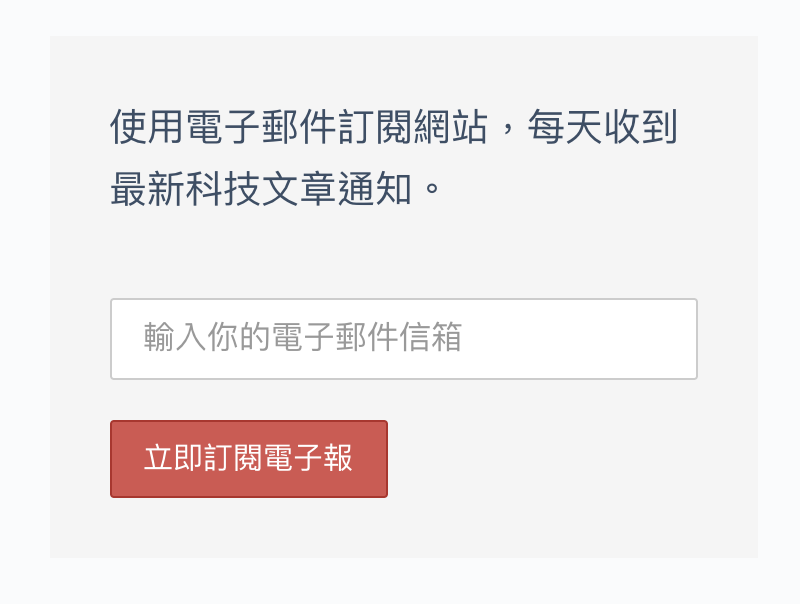
Convertkit 費用與付費方案
最後來看一下 Convertkit 的付費方案。
免費版 Convertkit
最高1000人訂閱,無限制信件數目,但沒有支援自動發送功能,有broadcasts 功能,但是沒有 sequences 功能。
broadcasts 功能說明:可以製作單一客製化電子信件,作為單一目的推廣用的功能。
sequences 功能說明:可以製作一系列電子信件,適合當作課程推廣用,還可以設定一系列發送時間,超級好用。
Creator 版 Convertkit
300人訂閱人數,年付費的話,每月只要九美金,算是相當便宜。若是訂閱人數增加到一千以內,年付費訂閱也只要月付費25美金,相當於台幣750元左右每個月。
Creaator 版 Convertkit 是最推薦的,因為該有的功能都有,包括超級棒的 sequences 功能,以及電子報每日自動發送功能。
Creator Pro 版 Convertkit
比 Creaator 版 Convertkit 多了一些進階功能,感覺 CP 值沒那麼高,可以使用Creaator 版就好。
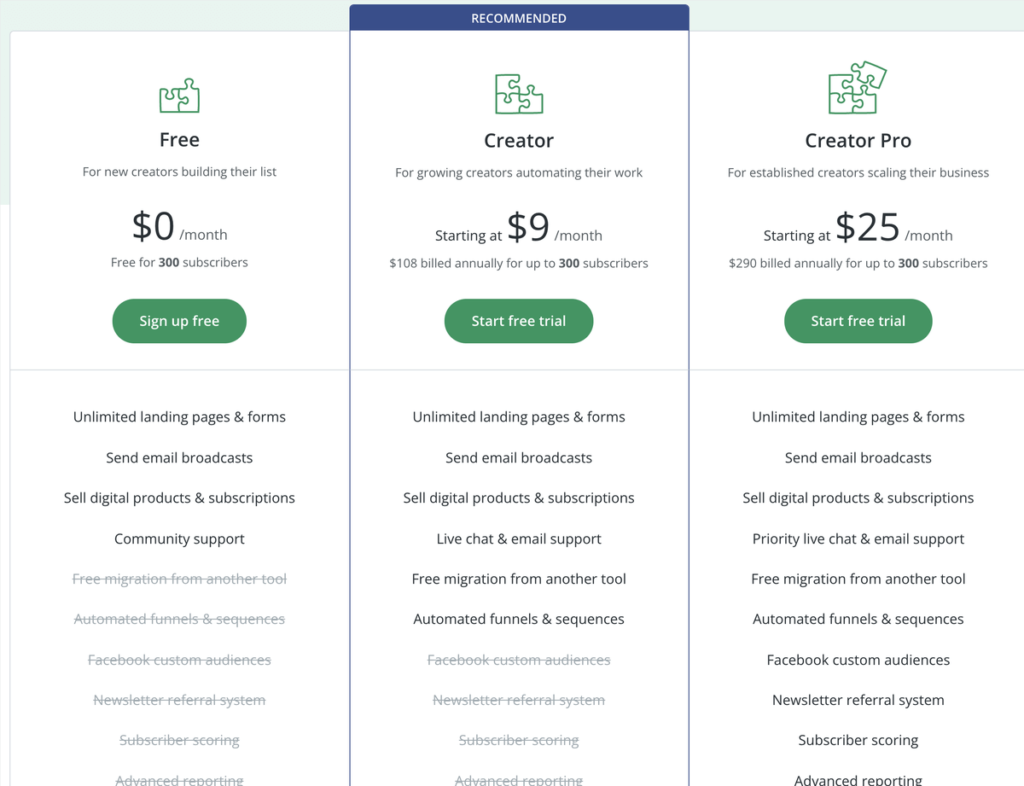
Convertkit 跟 Mailchimp 的比較
Convertkit 跟 Mailchimp 真的各有優缺點,主要是 Convertkit 實在是太容易上手了,下面針對幾點進行比較。
免費版部分
Convertkit 支援1000人,每月無限制電子報數量,但是不能自動發送。 Mailchimp 免費版支援2000人訂閱,但每月最大上限12000封電子報,但是有自動發送。
電子報外觀部分
兩邊都滿好設計的, Mailchimp 還可以讓你發送測試信,Convertkit 似乎沒有支援發送測試信。
整合 WordPress 電子報部分
兩邊都相當容易,都是安裝自家外掛之後,直接可以在小工具打開並使用,都很方便,這一點不相上下。
費用部分
費用部分要比較的話,當訂閱人數少的時候,Mailchimp 佔優勢,但是當訂閱人數一多起來的時候 Convertkit 佔盡優勢。因為 Convertkit 是無限制電子報發送。而 Mailchimp 有限制電子報發送數目,對於如果要天天發送電子報的網站,Mailchimp 很容易超出上限,這部分應該是 Convertkit 獲勝。但是當訂閱人數少的時候,Mailchimp 會比較便宜。
功能易用性
Convertkit 大獲全勝,Convertkit 功能太容易上手了,因為 Convertkit 的創辦人很懂使用者要什麼,所以 Convertkit 在國外獲得很多好評。
Convertkit、Mailchimp 功能比較
Mailchimp 功能很複雜,Convertkit 有很重要的「Sequences」功能,可以讓你製作免費電子報課程,透過免費課程吸引訂閱數,這功能超推。
Convertkit 跟 Mailchimp 要使用哪個?
Convertkit 其實可以讓你無痛轉換,也就是 Convertkit 有提供匯入名單功能,你可以一開始先選擇 Mailchimp,Mailchimp 免費版支援 2000人 訂閱,每月12000封電子報,而且還有自動發送功能。
當人數超過 2000人,可以無痛轉換到 Convertkit,Convertkit 有提供 CSV 檔案匯入使用者功能,相當方便。
有興趣的人,可以看另外一篇 Mailchimp 教學,自己比較看看囉。
Convertkit 總整理
Convertkit 使一個超好用的電子報發送工具,如果是年付費的話,其實月付費用價格也不貴,是個相當推薦的電子報發送工具。但是訂閱人數低的時候,其實 Mailchimp 可能會更便宜一點,Convertkit 的優勢在於,當訂閱人數變多時,仍然可以發送無限制的電子報。

